Propaganda
Se você tiver apenas um tablet em sua casa, é possível que muitas pessoas o usem. Talvez seus filhos o usem durante o dia para obter seus desenhos mais recentes, seu parceiro faz compras online à noite ou seu cão secretamente assiste vídeos de gatos fofos a noite toda. Ok, o último foi uma piada.
Qualquer que seja o motivo para querer várias contas, a boa notícia é que o sistema operacional Android agora torna mais fácil do que nunca.
Então, como você cria várias contas? Você precisa estar ciente de alguma advertência? E como você pode gerenciar todos os usuários depois de criar uma conta? Continue lendo para descobrir.
Quais versões do Android possuem esse recurso?
Se você está tentando adicionar várias contas de usuário a um tablet, o dispositivo precisa estar executando o Android 4.2 Jelly Bean ou posterior. Se você estiver usando um telefone, precisará do Android 5.0 Lollipop ou posterior instalado. Também vale mencionar que alguns fabricantes Skins do Android Explained: Como os fabricantes de hardware alteram o estoque de Android? Os fabricantes de hardware gostam de usar o Android e transformá-lo em algo inteiramente próprio, mas isso é bom ou ruim? Dê uma olhada e compare essas diferentes skins do Android. consulte Mais informação desativou completamente o recurso.
Se você possui um dispositivo antigo e as versões mais recentes do Android não estão disponíveis, ou se o fabricante restringiu o recurso, tente um aplicativo de terceiros.

O melhor é sem dúvida o SwitchMe. Foi o aplicativo obrigatório para várias contas antes de se tornar um recurso nativo do sistema operacional e ainda está forte. A desvantagem é você precisa ter um telefone enraizado O guia completo para fazer o root do seu telefone ou tablet AndroidEntão, você deseja fazer root no seu dispositivo Android? Aqui está tudo o que você precisa saber. consulte Mais informação para que funcione.
Baixar: SwitchMe (Livre)
Criando várias contas de usuário no Android 7.0 Nougat
Criando contas de usuário adicionais em um versão conservada em estoque do Android 7.0 7 razões pelas quais você deseja atualizar para o Android NougatSe você está pensando em mudar para o Android 7.0 Nougat, talvez esses recursos possam convencê-lo. consulte Mais informação é bastante direto.
Para começar, você tem duas opções. A maneira mais fácil é deslizar para baixo com dois dedos da barra de notificação, toque no Perfil ícone na parte superior da tela e pressione Adicionar usuário. Como alternativa, você pode ir para Configurações> Usuários> Adicionar Usuário.

Independentemente do método escolhido, seu dispositivo solicitará que você confirme que deseja adicionar um novo usuário. Toque Está bem.
Após alguns segundos, você verá uma tela de login em branco. Deslize para cima, pressione Continuar, e o telefone passará alguns minutos procurando atualizações.
Depois que o processo de atualização for concluído, você será solicitado a preencher os detalhes do novo usuário. Se o novo usuário tiver uma Conta do Google, ele poderá usar o endereço de e-mail e a senha para fazer login. Caso contrário, você pode criar um na tela de login ou pular o processo completamente. Criar um novo usuário sem uma Conta do Google tem algumas restrições: a pessoa não poderá fazer o download de conteúdo do Google Play ou fazer backup de seu conteúdo O melhor software de backup para WindowsSeus dados são frágeis - basta um pequeno acidente para perder tudo. Quanto mais backups você fizer, melhor. Aqui apresentamos o melhor software de backup gratuito para Windows. consulte Mais informação para os servidores do Google.
É isso aí. Agora você verá a tela inicial padrão do Android e o novo usuário pode começar a personalizar sua experiência.
Ativar chamadas e mensagens telefônicas
Se você estiver compartilhando seu dispositivo com um adulto, poderá permitir que a outra pessoa faça ligações e envie mensagens - mas isso está desativado por padrão.
Para habilitá-lo, você precisa retornar à sua conta principal. Passe dois dedos na barra de notificação, toque no ícone Perfil ícone e toque no seu próprio nome de usuário.

Em seguida, vá para Configurações> Usuários e toque no Engrenagem ícone ao lado do nome do usuário secundário. A partir daí, deslize a alavanca ao lado de Ativar chamadas telefônicas e SMS.
Excluindo usuários adicionais
Remover usuários do seu dispositivo é ainda mais fácil do que adicioná-los.
Verifique se você está conectado à conta principal e, mais uma vez, vá para Definições> Usuários> Ícone de engrenagem. Toque Remover usuário, e o dispositivo excluirá o perfil e os dados associados.
Limitações de várias contas de usuário
Existem algumas limitações associadas à adição de usuários extras ao seu dispositivo. Por exemplo, todo usuário tem seu próprio espaço. Eles podem usá-lo para personalizar temas Impressione seus amigos e envergonhe seus inimigos com 6 impressionantes temas para AndroidOs temas personalizados podem transformar seu telefone de chato em impressionante em minutos, basta alguns ajustes e aplicativos de configuração. Recentemente, invadi o subreddit do Reddit, / r / androidthemes, para encontrar algumas de suas melhores e mais recentes ... consulte Mais informação , aplicativos e papéis de parede - mas eles também podem salvar dados como músicas, fotos e vídeos.
Parece ótimo, mas se o seu usuário que está prestes a ser adicionado for um pouco zeloso com muitos downloads de conteúdo ou tira muitas fotos, eles podem rapidamente queimar grande parte do armazenamento do seu telefone espaço.
Se a memória do seu dispositivo estiver no lado pequeno (por exemplo, apenas 16 GB), pode se tornar um problema muito rapidamente. Da mesma forma, se você costuma receber uma mensagem de "memória cheia" e constantemente exclui fotos antigas para liberar espaço, pode encontrar problemas.
Em segundo lugar, qualquer usuário pode atualizar os aplicativos do dispositivo. Essas atualizações afetarão o aplicativo para todos os usuários. Se você evitou deliberadamente uma atualização por qualquer motivo, um dia poderá descobrir que ela foi atualizada sem sua permissão.
A reversão de um aplicativo para uma versão anterior leva você rapidamente ao mundo obscuro de APKs e carregamento lateral Como carregar qualquer arquivo no seu smartphone ou tablet AndroidVocê pode ter encontrado o termo "carregamento lateral" antes, mas o que isso significa? E como você pode fazer o carregamento lateral de aplicativos ou arquivos? consulte Mais informação , nenhum dos quais são conceitos fáceis de entender para alguém que não conhece tecnologia.
Existem alternativas?
Se a adição de várias contas não for adequada para sua situação, você tem mais duas opções nativas disponíveis.
Fixar aplicativos
Fixar aplicativos é uma ótima opção se crianças pequenas usarão seu dispositivo Os 5 melhores jogos para Android para entreter crianças pequenas e jovensVocê já ficou preso em uma situação em que precisava manter seus filhos entretidos por longos períodos de tempo? Esses aplicativos podem ajudar com isso. consulte Mais informação . Se você configurar o recurso corretamente, a única maneira de desafixar os aplicativos é inserindo um PIN.
Para fixar um aplicativo, primeiro você precisa garantir que o recurso esteja ativado. Dirigir a Configurações> Segurança> Fixação da tela e defina a alternância para Em. O dispositivo perguntará se você deseja proteger as telas fixadas com PIN. Mais uma vez, verifique se a alternância está no Em posição.
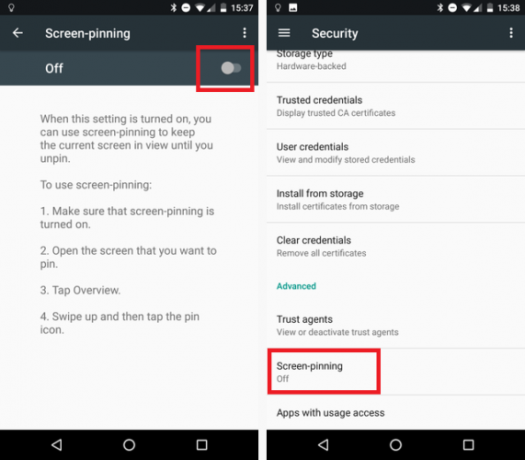
Para fixar um aplicativo na tela, inicie o aplicativo em questão e toque no Recentes botão (o botão quadrado na barra de navegação). Passe o dedo para cima na parte inferior da tela e você verá um ícone de alfinete no canto inferior direito. Toque nele.

Para desafixar uma tela, pressione e segure De volta e Recentes ao mesmo tempo. O telefone o levará de volta à tela de bloqueio, onde você será solicitado a fornecer seu código PIN em todo o sistema.
Modo Convidado
Se você precisar entregar seu telefone a alguém por algumas horas, mas não quiser que ele tenha acesso a todos os seus dados, você pode colocar o telefone Modo Convidado. Manterá todos os seus aplicativos, fotos e outros arquivos protegidos de olhares indiscretos.
Para ativar o Modo visitante, deslize para baixo na barra de notificação com dois dedos, toque no Perfil ícone e, em seguida, pressione Modo Convidado.
Assim como os novos usuários, você precisa permitir explicitamente que os convidados façam chamadas e enviem mensagens.
Você usa várias contas de usuário?
Neste artigo, mostrei como adicionar várias contas de usuário, apresentei um aplicativo de terceiros, caso várias contas não sejam disponível no seu dispositivo e mostrou como fixar telas e adicionar convidados, caso várias contas não sejam adequadas para sua conta pessoal situação.
Adoraria ouvir sua opinião em várias contas de usuário. Você já usou o recurso? Você acha que é eficaz? Ou você acha que várias contas de usuário são desnecessárias em dispositivos móveis?
Você pode deixar todos os seus pensamentos e opiniões na seção de comentários abaixo.
Crédito de imagem: iravgustin via Shutterstock.com
Originalmente escrito por Chris Hoffman em 13 de maio de 2013.
Dan é um expat britânico que vive no México. Ele é o editor-chefe do site irmão do MUO, Blocks Decoded. Em vários momentos, ele foi o editor social, o criativo e o financeiro da MUO. Você pode encontrá-lo perambulando pelo salão do show na CES em Las Vegas todos os anos (pessoal de relações públicas, entre em contato!), E ele faz muitos sites nos bastidores…
